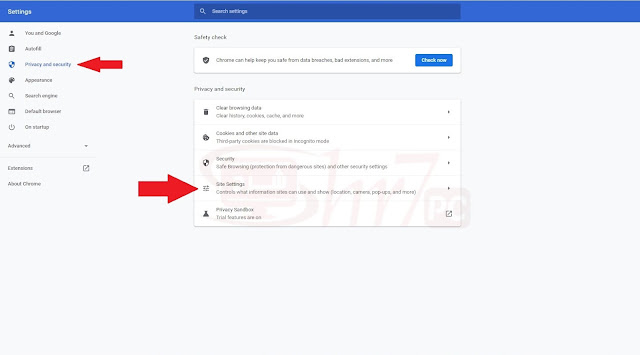ازالة الاعلانات من المتصفح كروم بدون برامج
بالتأكيد متصفح جوجل كروم من أشهر المتصفحات والاكثر إستخداما على الانترنت ،لذا فشركة جوجل تقوم دائما على تحديث هذا المتصفح بشكل دائم وتطوير اصدارات جديدة في سبيل تسهيل عملية التصفح وجعله اكثر امانا مع توفير الكثير من الميزات من بينها خاصية منع الاعلانات المنبثقة فى جوجل كروم ،وهذا ما سنقوم بشرحه فى هذه المقالة.
بعد تحميلك وتثبيتك لمتصفح كروم وتشغيله تكون الاعدادات الخاصة به تكون على الوضع الإفتراضى العام ،وهو الأمر الذى قد لا يتناسب مع العديد منا وقد يتوجب على المستخدم تعديل بعض الإعدادات المناسبة له حتى يتفادى ظهور بعض المشاكل التي تعيق المستخدم وعملية التصفح السلسة ،ومن أهم الخصائص التى يتوجب على المستخدم تفعيلها بشكل يدوى هيا تعديل و تفعيل ميزة أو خاصية الاعلانات المنبثقة (Pop-ups) ،وهيا تلك الاعلانات المزعجة التي تنبثق على شكل تبويبات جديدة.
ولكن لحسن الحظ ان طريقة ايقاف اعلانات قوقل كروم ليس بالامر الصعب ولا يتطلب من منك تثبيت برنامج من اجل التخلص منها ،فقط عن طريق عمل بعض التغييرات داخل الاعدادات أوتثبيت اداة منع النوافذ المنبثقة من جوجل كروم وستختفي المشكلة بشكل نهائي.
سنتطرق في هذه المقالة الى شرح كيفية إزالة الإعلانات من جوجل كروم بدون برامج للكمبيوتر وللأندرويد و للآيفون ايضا بشكل تفصيلي ،ولكن قبل ذلك يجب ان ننصح بتثبيت اخر اصدار من المتصفح ومتابعة التحديثات دائماً.
_
إزالة إعلانات جوجل كروم على جهاز الكمبيوتر
--
[١] إزالة إعلانات جوجل كروم من خلال الإعدادات.
فيما يأتي خطوات منع ظهور الإعلانات عبر مُتصفح جوجل كروم الخاص بأجهزة الكمبيوتر من خلال ضبط الإعدادات:
- فتح متصفح جوجل كروم (Google Chrome) عبر جهاز الكمبيوتر.
- النقر على رمز القائمة، والذي يظهر على شكل ثلاثة نقاط رأسية أعلى شاشة المُتصفح.
- اختيار خيار الإعدادات (Settings).
- النقر على خيار الخصوصية والأمان (Privacy and security).
- النقر على رمز السهم الظاهر على امتداد خيار إعدادات الموقع (Site Settings).
- التمرير إلى أسفل والانتقال إلى قسم المُحتوى (Content section).
- النقر على خيار النوافذ المنبثقة وإعادة التوجيه (Pop-ups and redirects).
- النقر على زر التبديل الظاهر عبر الشاشة لتفعيل حظر ظهور الإعلانات عبر مُتصفح جوجل كروم.
[٢] إزالة إعلانات جوجل كروم من خلال الأدوات .
فيما يأتي خطوات التخلّص من إعلانات متصفح جوجل كروم عبر استخدام أداة (Adblock Plus) على جهاز الكمبيوتر:
- فتح مُتصفح جوجل كروم (Google Chrome) عبر جهاز الكمبيوتر.
- فتح الموقع الإلكتروني لأداة (Adblock Plus)، ويُمكن الوصول إلى الموقع عبر النقر على الرابط الآتي: اضغط هنا .
- النقر على زر الموافقة والتنزيل إلى جوجل كروم (Agree and Install for Chrome).
- النقر على خيار إضافة المُلحق (Add extension) عندما يتمّ المُطالبة بذلك.
- النقر على رمز أداة (AdBlock Plus) عبر متصفح جوجل كروم والذي يظهر على شكل علامة حمراء مكتوب عليها الأحرف (ABP).
- النقر على رمز الخيارات (Options) في هذه الأداة.إزالة التحديد عن مربع الاختيار الظاهر بمحاذاة خيار السماح بالإعلانات المقبولة (Allow Acceptable Ads).
- إزالة إعلانات جوجل كروم عبر الهاتف.
إزالة إعلانات جوجل كروم على الأندرويد.
فيما يأتي خطوات التخلّص من ظهور الإعلانات عبر متصفح جوجل كروم الخاص بالهواتف المحمولة التي تعمل بنظام تشغيل الأندرويد :
- فتح متصفح جوجل كروم (Google Chrome) عبر الهاتف.
- النقر على رمز القائمة الظاهر على شكل ثلاثة نقاط رأسية أعلى شاشة المتصفح.
- اختيار خيار الإعدادات (Settings).
- النقر على خيار إعدادات الموقع (Site settings).
- تعطيل زر التفعيل الظاهر بمحاذاة خيار النوافذ المنبثقة وإعادة التوجيه (Pop-ups and redirects).
- تعطيل زر التفعيل الظاهر بمحاذاة خيار الإعلانات (Ads).
إزالة إعلانات جوجل كروم على الآيفون.
فيما يأتي خطوات التخلّص من ظهور الإعلانات عبر متصفح جوجل كروم الخاص بالهواتف المحمولة التي تعمل بنظام تشغيل (iOS):
- فتح متصفح جوجل كروم (Google Chrome) عبر الهاتف.
- النقر على رمز القائمة الظاهر على شكل ثلاثة نقاط رأسية أعلى شاشة المتصفح.
- اختيار خيار الإعدادات (Settings).
- النقر على خيار حظر النوافذ المنبثقة (Block Pop-ups).
نتمنى أن يكون الشرح سهل وبسيط لكافة المستخدمين.
مع تحيات فريق عمل موقع شرح بى سى